close
今天要來介紹Pokemon Go的基本介面,
如下圖:
1.點擊之後會顯示人物介面。
2.點擊之後會出現選單介面。
3.Sightnings(原為Nearby)功能。
4.道場。(兵家必爭之地)
5.中間紅圈部份,是有人使用誘餌(Lure Module)之後,
PokeStop(補給站)周遭會飄落花瓣吸引寶貝前來。
首先來介紹一下人物介面:
左圖說明如下:
1.角色名稱(五級後選擇陣營則會顯示相對顏色)。
2.角色等級。
3.角色目前經驗 / 升級經驗。
4.角色擁有的PokeCoin(金幣,要花新台幣買或是道場取得)。
5.陣營名稱。
右圖:角色的各式成就,點擊圖案則會顯示要達成該成就需要的條件。
接著就是選單介面了:
| 1.開啟設定視窗 | 2.開啟基本教學 | 3.寶貝圖鑑 |
| 4.遊戲內商店 | 5.目前擁有的寶貝 | 6.目前擁有的道具 |
設定介面說明圖示:
POKEDEX(寶貝圖鑑):
點選寶貝圖案後,會出現右圖的寶貝資訊表。
CAUGHT:已抓取寶貝數量。
SEEN:已遇到過寶貝數量。
SHOP(商店說明):
| 1.佔領道場獎勵(之後文章會說明) | 2.目前擁有的金幣 |
| 3.購買道具所需的金幣 | 4.購買金幣所需的台幣 |
POKEMON(已獲得寶貝列表):
1.已獲得寶貝數量(包含蛋的數量) / 寶貝背包總數量。
2.已獲得蛋的數量 / 可存放總數。
3.點擊後可選擇寶貝的排列方式。
4.點擊後可知道目前有多少孵化器(有永久性以及有限制次數的孵化器)。
寶貝排列順序:
點擊各個選項後,可按照所選擇的方式排列寶貝。
ITEM(道具視窗):
1.擁有道具數量 / 背包總數量。(背包總數量可用POKECOIN購買增加。)
2.道具名稱。
3.該道具擁有的數量。
4.刪除道具。(若是某些道具太多,可以刪除一些,以增加背包空間。)
希望這些能夠幫助到需要的玩家們。
文章標籤
全站熱搜
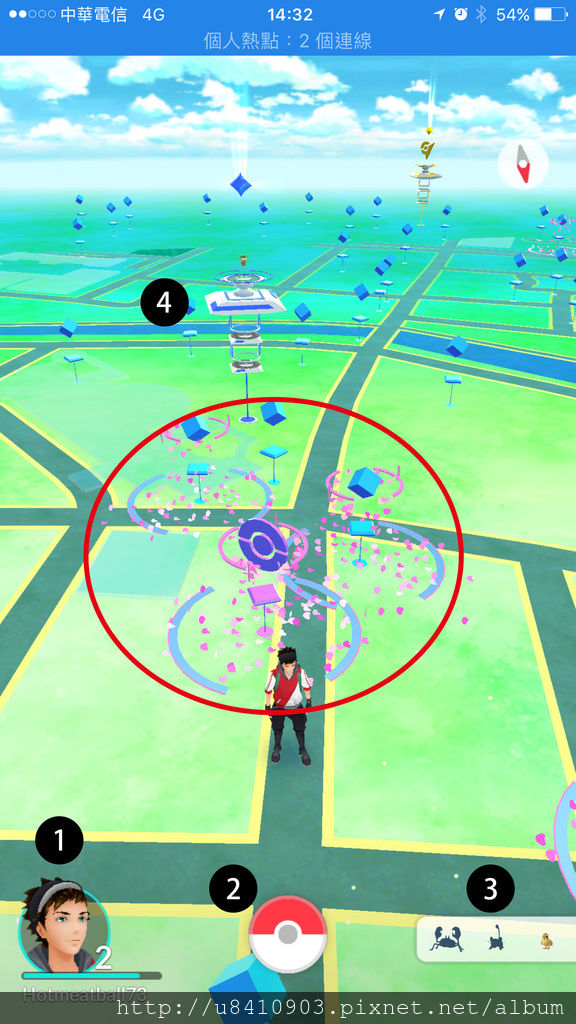
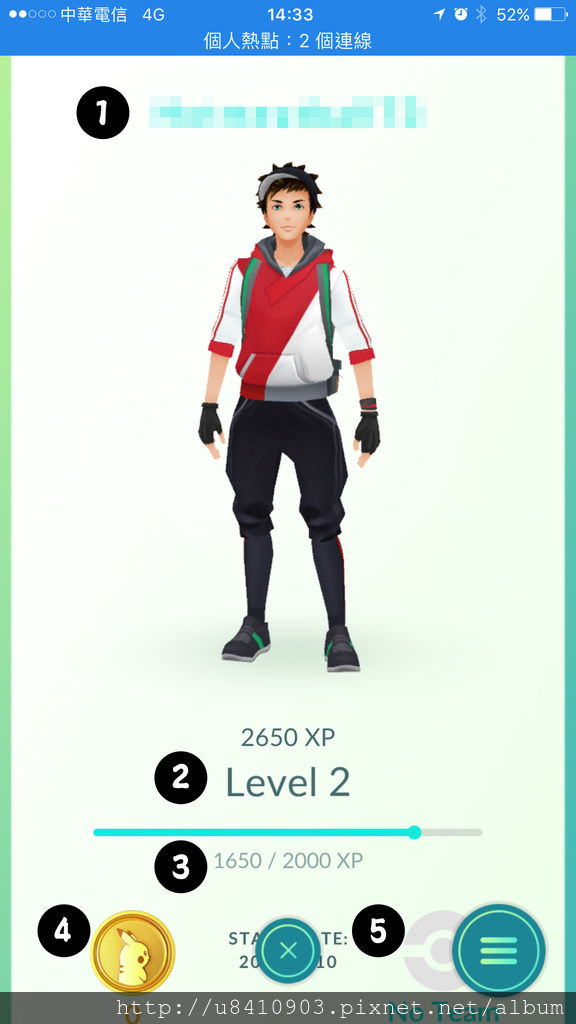
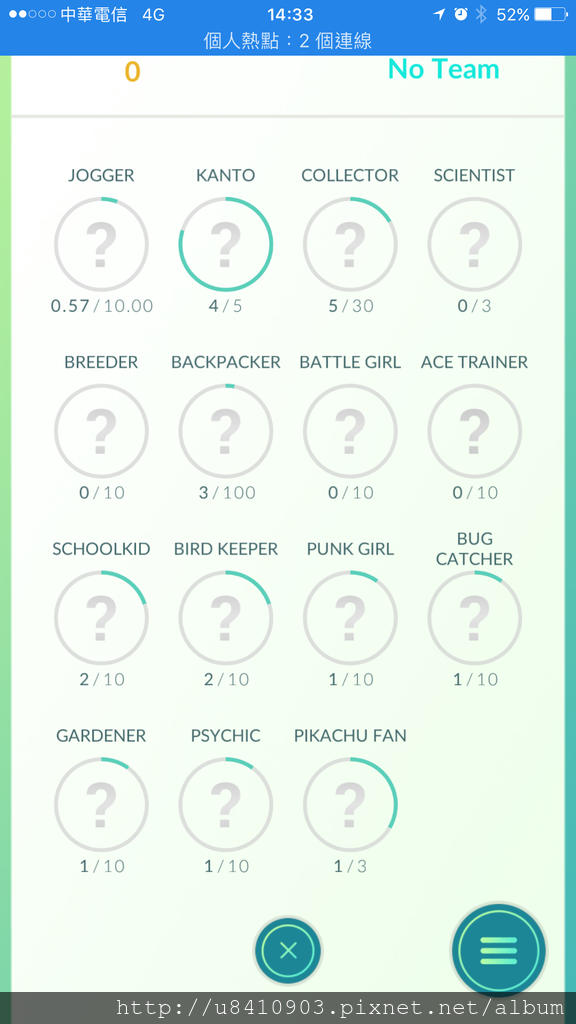
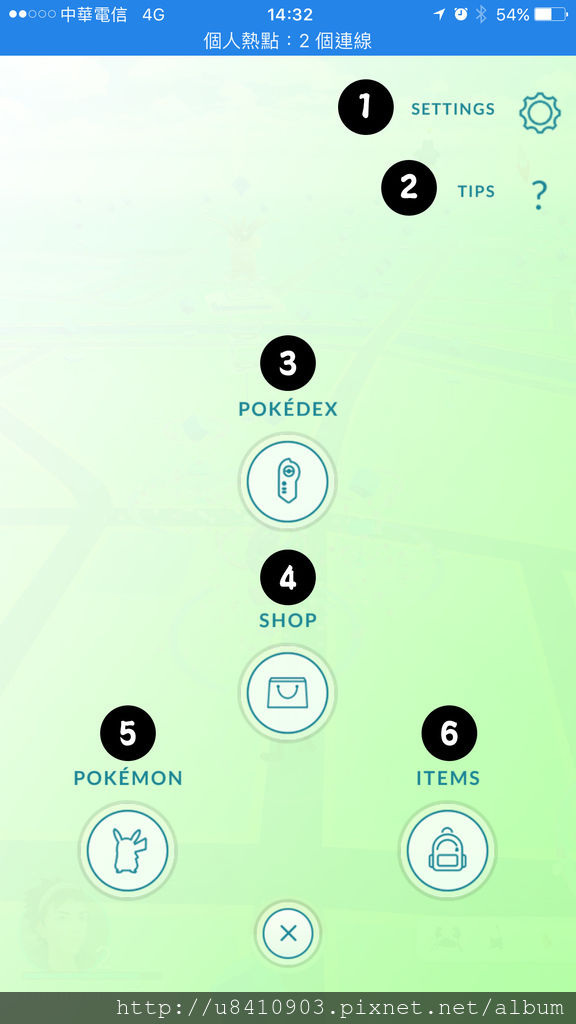
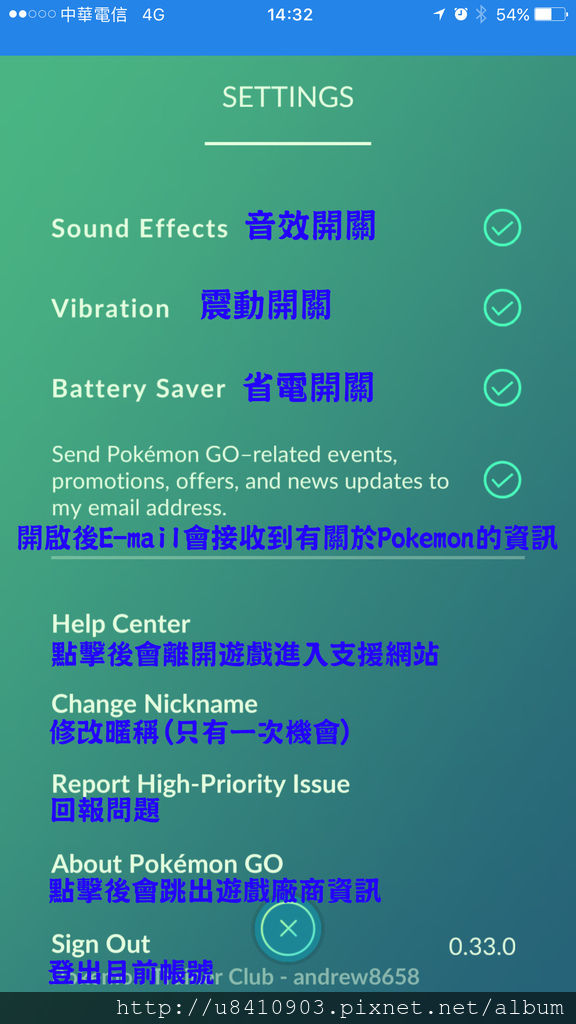
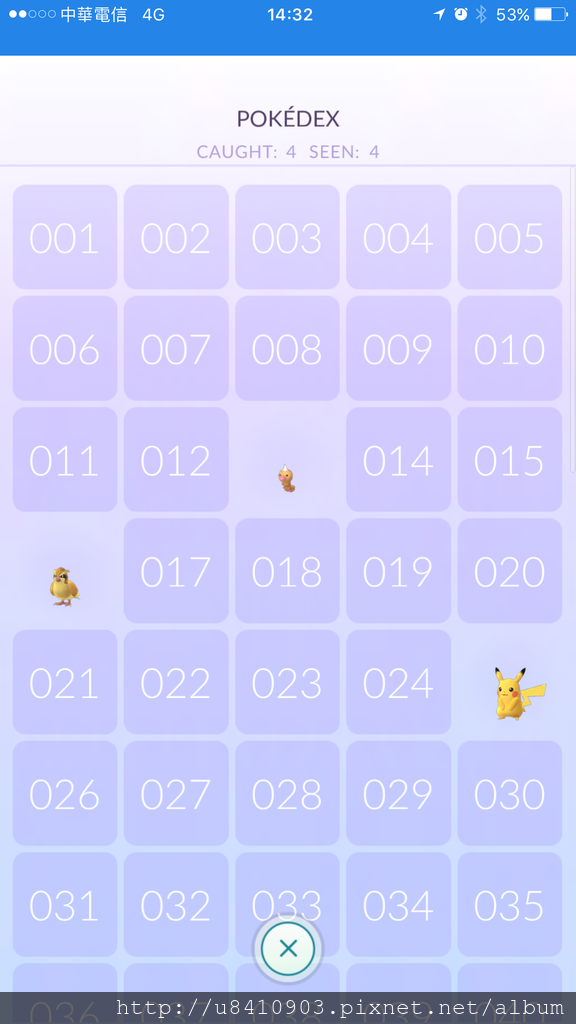
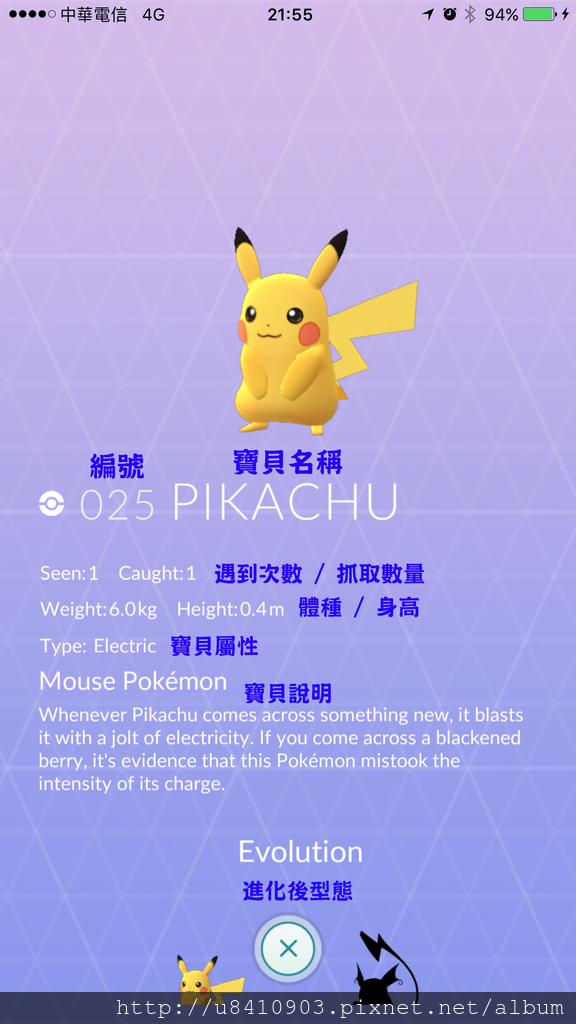

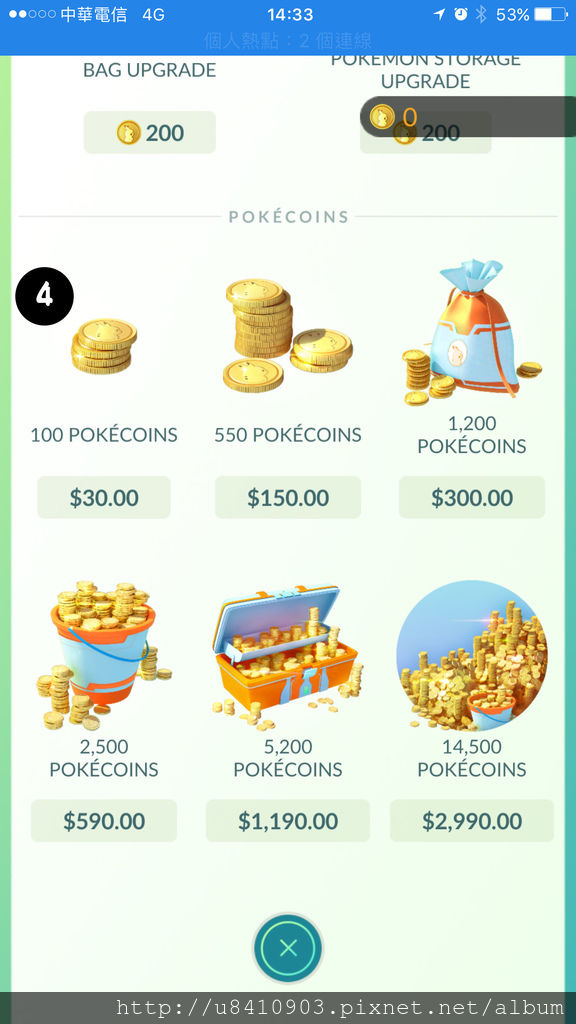

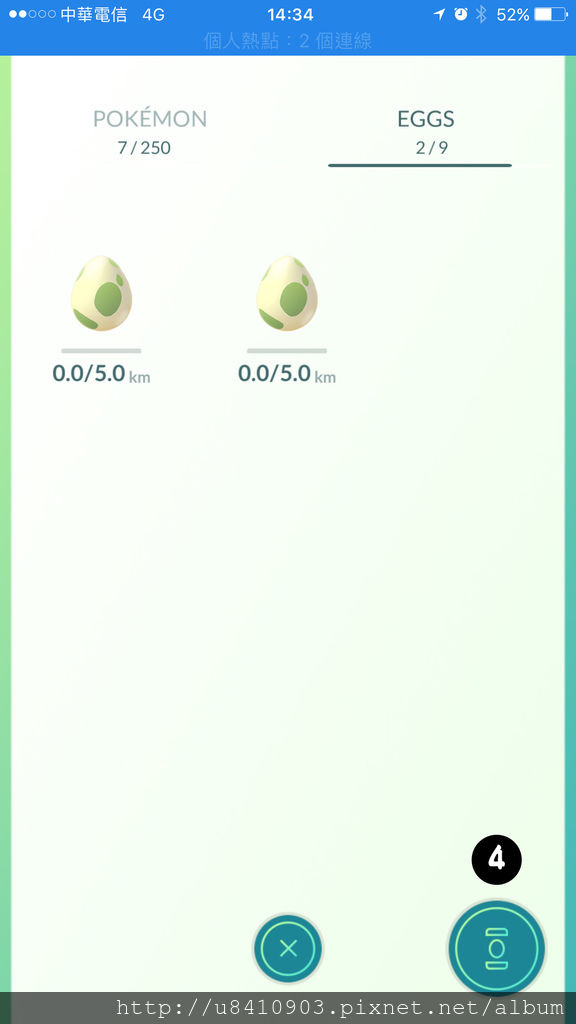
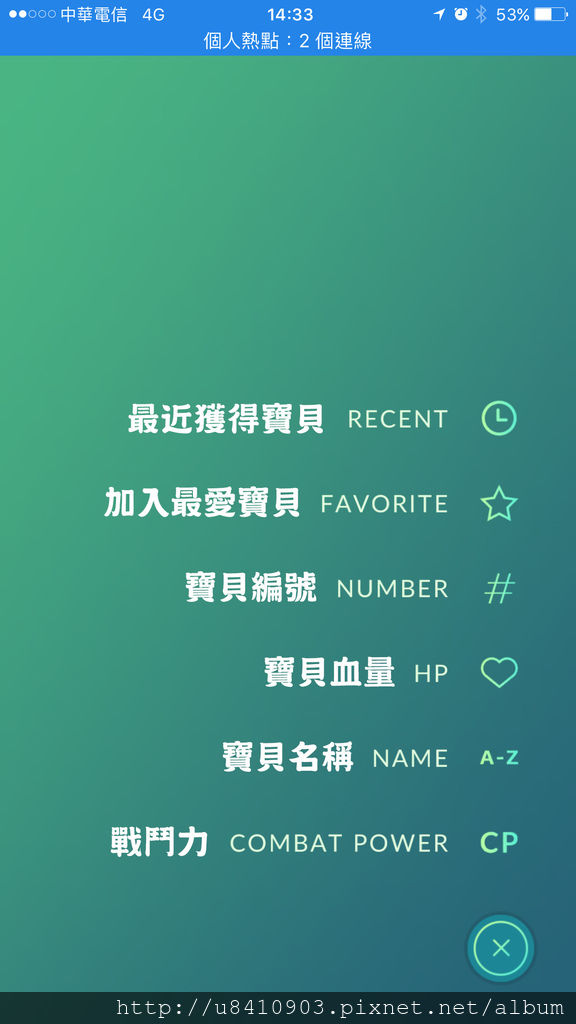
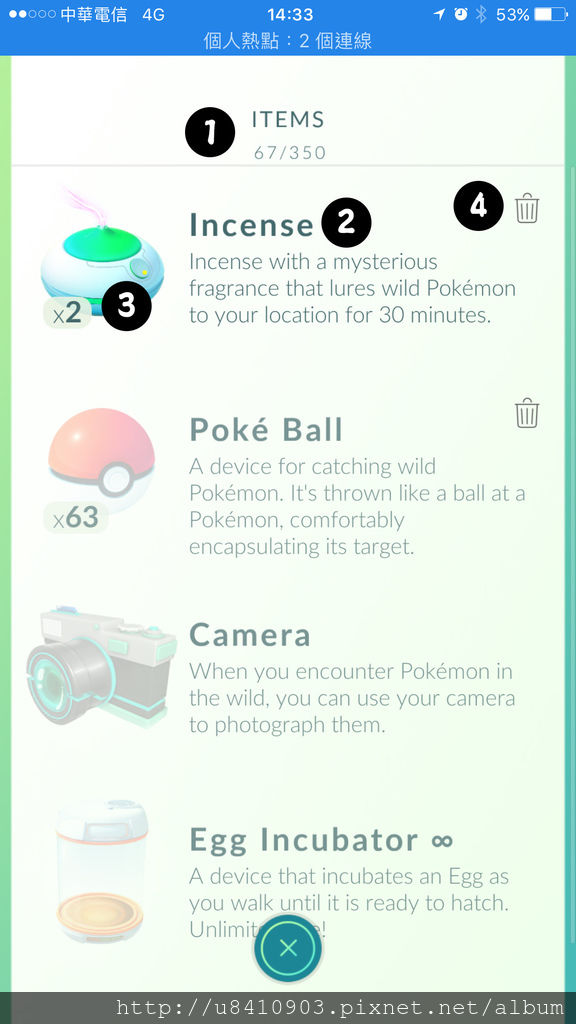



 留言列表
留言列表
